下载JDK 首先我们需要下载java开发工具包JDK,下载地址:http://www.oracle.com/technetwork/java/javase/downloads/index.html,点击如下下载按钮: 在下载页面中你需……
下载JDK
首先我们需要下载java开发工具包JDK,下载地址:http://www.oracle.com/technetwork/java/javase/downloads/index.html,点击如下下载按钮:
在下载页面中你需要选择接受许可,并根据自己的系统选择对应的版本,本文以 Window 64位系统为例:
下载后JDK的安装根据提示进行,还有安装JDK的时候也会安装JRE,一并安装就可以了。
安装JDK,安装过程中可以自定义安装目录等信息,例如我们选择安装目录为 C:Program Files (x86)Javajdk1.8.0_91。
配置环境变量
1.安装完成后,右击"我的电脑",点击"属性",选择"高级系统设置";
2.选择"高级"选项卡,点击"环境变量";
然后就会出现如下图所示的画面:
在 "系统变量" 中设置 3 项属性,JAVA_HOME、PATH、CLASSPATH(大小写无所谓),若已存在则点击"编辑",不存在则点击"新建"。
注意:如果使用 1.5 以上版本的 JDK,不用设置 CLASSPATH 环境变量,也可以正常编译和运行 Java 程序。
变量设置参数如下:
-
变量名:JAVA_HOME
-
变量值:C:Program Files (x86)Javajdk1.8.0_91 // 要根据自己的实际路径配置
-
变量名:CLASSPATH
-
变量值:.;%JAVA_HOME%libdt.jar;%JAVA_HOME%lib ools.jar; //记得前面有个"."
变量名:Path
变量值:%JAVA_HOME%in;%JAVA_HOME%jrein;
JAVA_HOME 设置
PATH设置
注意:在 Windows10 中,Path 变量里是分条显示的,我们需要将 %JAVA_HOME%in;%JAVA_HOME%jrein; 分开添加,否则无法识别:
%JAVA_HOME%in; %JAVA_HOME%jrein;
Java 教程
Java 教程Java 简介Java 开发环境配置Java 基础语法Java 对象和类Java 基本数据类型Java 变量类型Java 修饰符Java 运算符Java 循环结构Java 条件语句Java switch caseJava Number & Math 类Java Character 类Java String 类Java StringBufferJava 数组Java 日期时间Java 正则表达式Java 方法Java Stream、File、IOJava Scanner 类Java 异常处理
Java 面向对象
Java 继承Java Override/OverloadJava 多态Java 抽象类Java 封装Java 接口Java 枚举Java 包(package)
Java 高级教程
Java 数据结构Java 集合框架Java ArrayListJava LinkedListJava HashSetJava HashMapJava IteratorJava ObjectJava 泛型Java 序列化Java 网络编程Java 发送邮件Java 多线程编程Java Applet 基础Java 文档注释Java 实例Java 8 新特性Java MySQL 连接Java 9 新特性Java 测验
Java 简介
Java 基础语法
Java 开发环境配置
在本章节中我们将为大家介绍如何搭建Java开发环境。
-
Windows 上安装开发环境
-
Linux 上安装开发环境
-
安装 Eclipse 运行 Java
window系统安装java
下载JDK
首先我们需要下载java开发工具包JDK,下载地址:http://www.oracle.com/technetwork/java/javase/downloads/index.html,点击如下下载按钮:
在下载页面中你需要选择接受许可,并根据自己的系统选择对应的版本,本文以 Window 64位系统为例:
下载后JDK的安装根据提示进行,还有安装JDK的时候也会安装JRE,一并安装就可以了。
安装JDK,安装过程中可以自定义安装目录等信息,例如我们选择安装目录为 C:Program Files (x86)Javajdk1.8.0_91。
配置环境变量
1.安装完成后,右击"我的电脑",点击"属性",选择"高级系统设置";
2.选择"高级"选项卡,点击"环境变量";
然后就会出现如下图所示的画面:
在 "系统变量" 中设置 3 项属性,JAVA_HOME、PATH、CLASSPATH(大小写无所谓),若已存在则点击"编辑",不存在则点击"新建"。
注意:如果使用 1.5 以上版本的 JDK,不用设置 CLASSPATH 环境变量,也可以正常编译和运行 Java 程序。
变量设置参数如下:
-
变量名:JAVA_HOME
-
变量值:C:Program Files (x86)Javajdk1.8.0_91 // 要根据自己的实际路径配置
-
变量名:CLASSPATH
-
变量值:.;%JAVA_HOME%libdt.jar;%JAVA_HOME%lib ools.jar; //记得前面有个"."
-
变量名:Path
-
变量值:%JAVA_HOME%in;%JAVA_HOME%jrein;
JAVA_HOME 设置
PATH设置
注意:在 Windows10 中,Path 变量里是分条显示的,我们需要将 %JAVA_HOME%in;%JAVA_HOME%jrein; 分开添加,否则无法识别:
%JAVA_HOME%in;%JAVA_HOME%jrein;更多内容可参考:Windows 10 配置Java 环境变量
CLASSPATH 设置
这是 Java 的环境配置,配置完成后,你可以启动 Eclipse 来编写代码,它会自动完成java环境的配置。
测试JDK是否安装成功
1、"开始"->"运行",键入"cmd";
2、键入命令: java -version、java、javac 几个命令,出现以下信息,说明环境变量配置成功;
至此,环境换辆全部配置完成,可以进入java开发了。


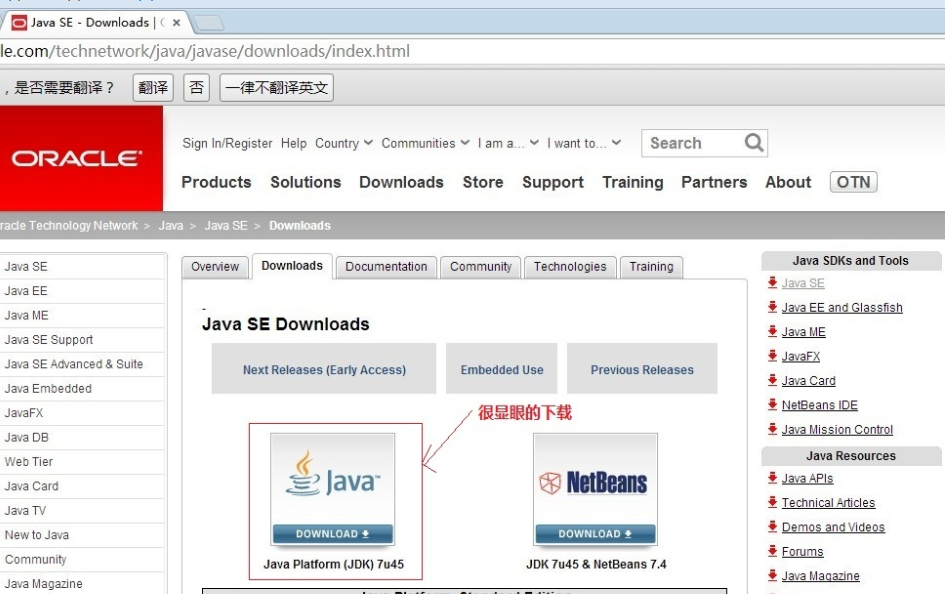
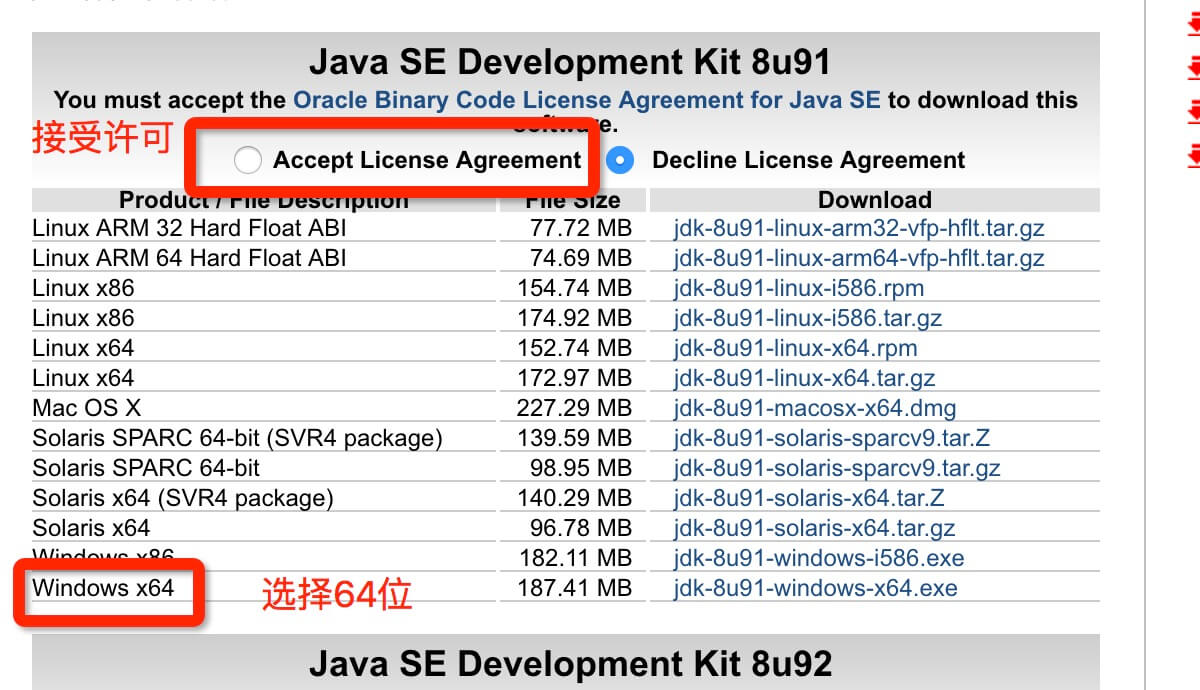
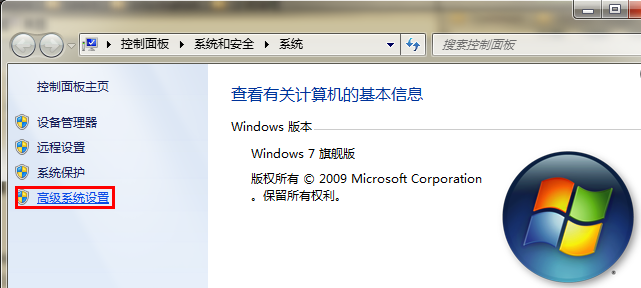
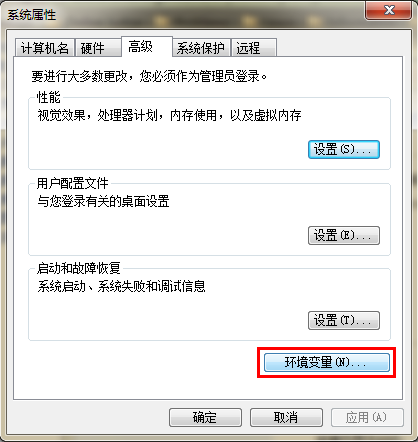
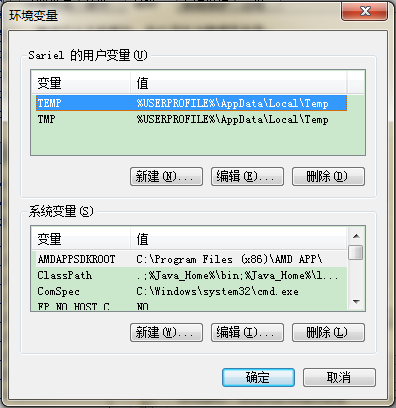

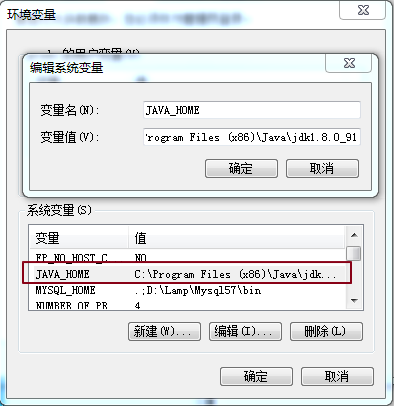
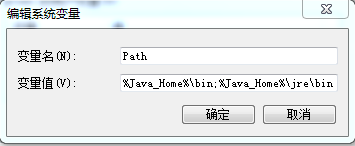
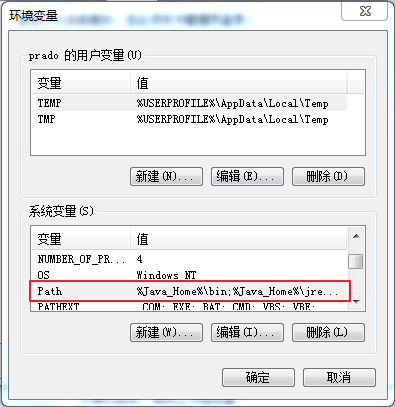
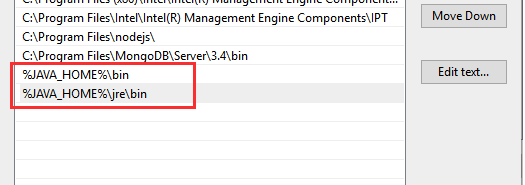
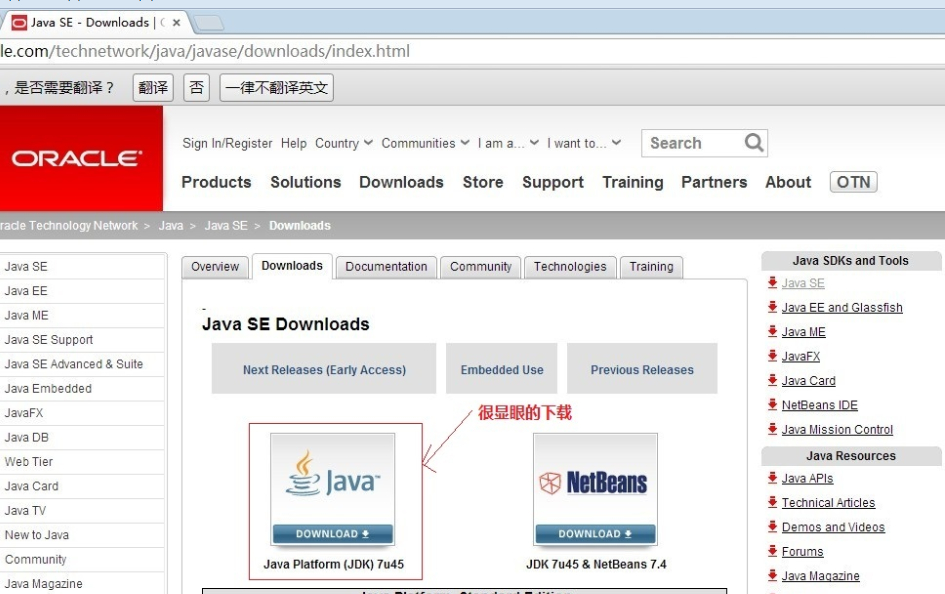
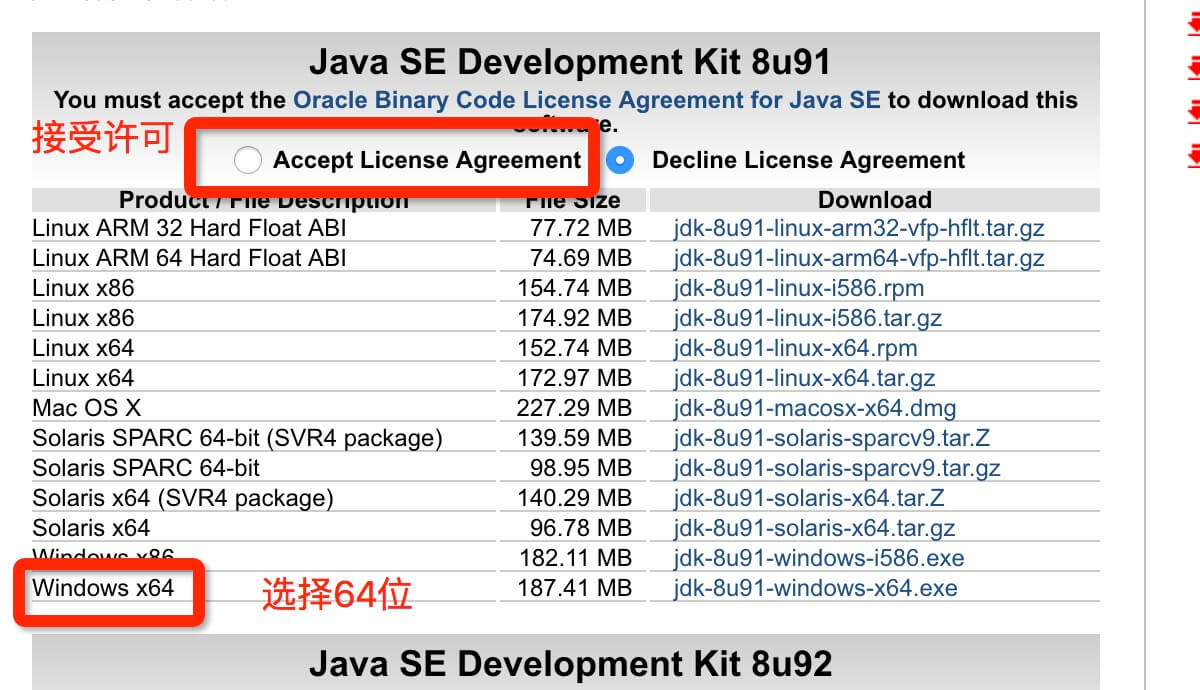
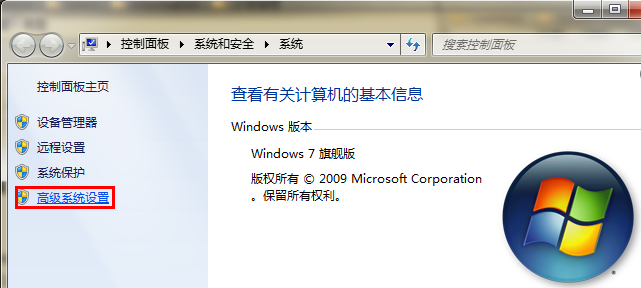
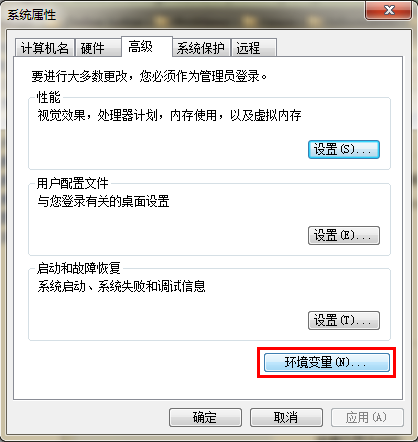
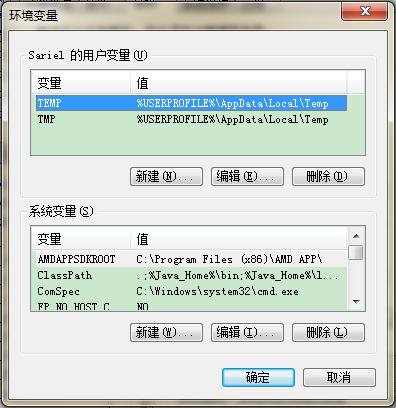

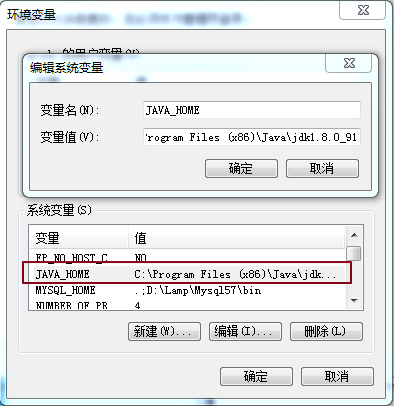
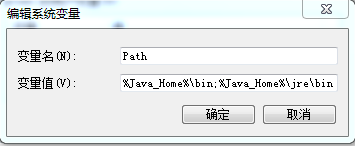
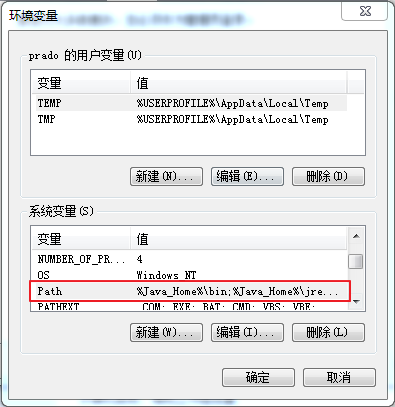
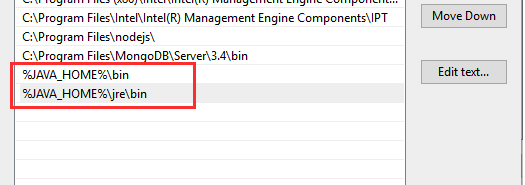



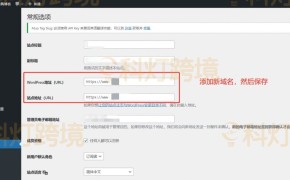
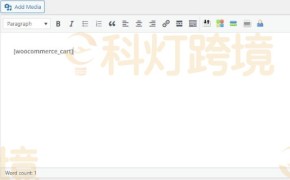
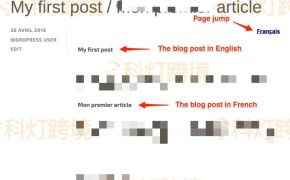
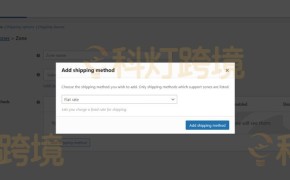
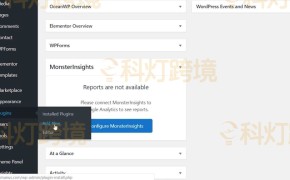


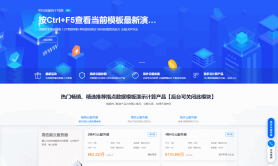
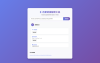
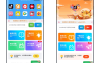
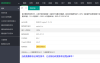
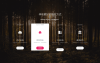
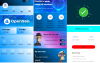


还没有评论呢,快来抢沙发~